PNGをPDFに変換する方法
知っておくべきこと
- Windows:PNGファイルを右クリックして、印刷を選択します> Microsoft Print to PDF >印刷>ファイルに名前を付けます>保存 。
- Mac:プレビューで画像を開きます アプリ。 ファイルを選択します>PDFとしてエクスポート>ファイル名を入力>保存 。
- 画像エディタとオンラインファイルコンバータは、数回クリックするだけでPNGファイルをPDFとして変換、保存、またはエクスポートできます。
この記事では、WindowsとMacですぐに利用できるツールを使用してPNGをPDFに変換する方法の概要を説明します。また、Photoshopでそれを実行したり、どこからでもオンラインツールを利用したりする方法についても説明します。
WindowsコンピュータでPNGをPDFに変換する方法
Windowsには、Microsoft Print to PDFと呼ばれるデフォルトの仮想プリンターがあり、数回クリックするだけでPNGをPDFに簡単に変換できます。以下の手順は、すべての画像ファイルおよび印刷機能を備えたすべてのプログラムで機能します。または、コンテキストメニューの[印刷]コマンドから使用することもできます。
-
PNGファイルを選択し、右クリックして印刷を選択します コンテキストメニューから。
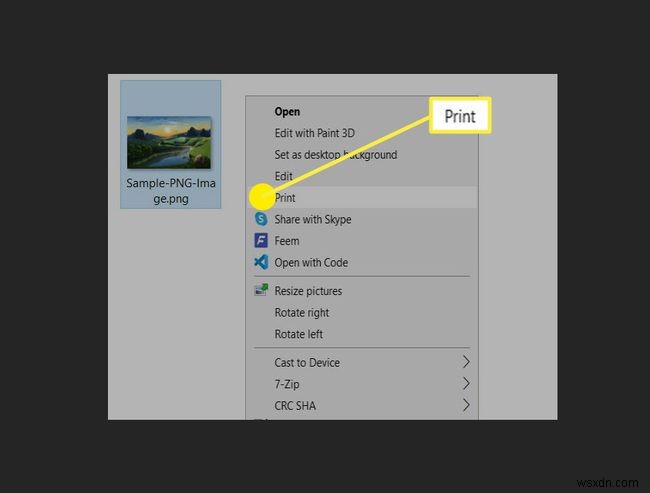
-
Microsoft Print to PDFを選択します プリンタとして、印刷をクリックします 。
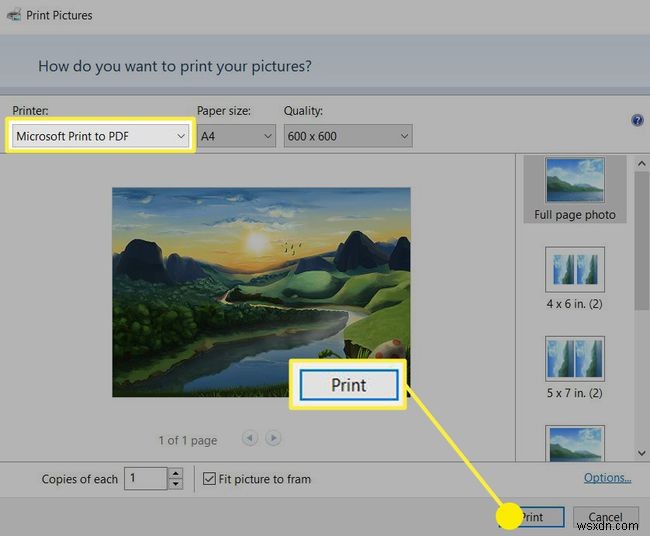
-
ファイル名を入力できる別のダイアログボックスが表示されます ファイルの場所を選択します。完了したら、[保存]をクリックします 。
-
Microsoft Print to PDFを使用して、複数のPNG画像を1つのPDFに結合することもできます。 印刷を選択する前に、右側のオプションからレイアウトを選択してください 。
-
PDFを任意の場所に保存します。
ヒント:
印刷が表示されない場合 コンテキストメニューのオプションで、印刷のあるプログラムを使用します 関数。 Microsoft Print to PDFを選択します プリンタのリストにあります。
MacコンピュータでPNGをPDFに変換する方法
MacコンピュータでもPNGをPDFに変更するのは簡単です。 Windowsと同様に、macOSにはプレビューアプリに組み込みの機能があり、すべてのPNGからPDFへの変換を処理します。
-
変換する画像をプレビューで開きます アプリ。
-
ファイルを選択します>PDFとしてエクスポート 。

-
ファイル名を入力するか、デフォルトの保存を使用します ファイルを選択した場所に移動します。
AdobePhotoshopCCでPNGをPDFに変換する方法
Photoshop PDF形式では、レイヤー、アルファチャンネル、メモ、スポットカラーなどのPhotoshopデータを保存できます。このPDFファイルをPhotoshopで開いて、編集を続けることができます。
CS2より前のバージョンのPhotoshopは、これを汎用PDFファイルとして開き、編集データは保持されません。
-
PhotoshopでPNGファイルを開きます。
-
ファイルを選択します>名前を付けて保存 。ファイルをCreativeCloudアカウントまたはデスクトップに保存することを選択します。デスクトップを選択した場合、標準の名前を付けて保存 ダイアログボックスが開きます。 Photoshop PDFを選択します タイプとして保存から ドロップダウンメニュー。 保存を選択します 。

-
AdobePDFを保存 ダイアログボックスで、AdobePDFプリセットを選択します。印刷プリセットは、Photoshopが最終的なドキュメントの使用方法を決定するのに役立ちます。デスクトッププリンター、商用プリンター、または電子メールなどは、いくつかの一般的な印刷プリセットです。
-
PDFを保存を選択します 。 PhotoshopはPDFドキュメントファイルを作成し、選択した場所に保存します。
注:
「AdobePDFの保存」ダイアログには、さらにいくつかのオプション設定があります。これらは、この基本ガイドの範囲を超えています。 Adobe Photoshopに加えて、他の画像エディタも、保存ダイアログまたはエクスポートオプションの一部として、同様のPNGからPDFへの変換機能を備えている必要があります。

無料のPNGからPDFへのコンバーターをオンラインで使用する
上記のオプションを使用したくない場合は、無料のオンラインPNGからPDFへの変換ツールがすべて用意されています。それらのほとんどは同じように機能します。単一の画像またはPNG画像のバッチをアップロードしてから、変換ボタンを選択できます。それらのいくつかはまたあなたがあなたの仕事をスピードアップする画像をドラッグアンドドロップすることを可能にします。アドビには、使用できる高速のオンラインPDF変換ツールがありますが、複数回使用する場合は、サブスクリプションまたは無料トライアルが必要になる場合があります。

PNGをPDFに変換する他のトップWebアプリのいくつかは次のとおりです。
- SmallPDF
- ザムザール
- クラウド変換
- PNG2PDF
- PNGPDF
ヒント:
ある程度の制御が可能で、PNG画像のアップロードサイズに制限がなく、最高品質のPDFを生成するオンラインコンバーターを選択してください。
-
Windows PC で JPG を PDF に変換する方法
JPG を PDF に変換する理由はたくさんあります。たとえば、既存の PDF ページの間に JPG 画像を追加できます。それとは別に、スキャンしたページは読むのに適していないため、スキャンしたページを JPG に変換したい場合があります (講義ノートや重要なドキュメントのページをスキャンする場合など)。これらのページを PDF 形式に変換できます。 どうやって? JPG を PDF に変換する最良の方法をいくつか紹介します。 また、PDF マネージャーの使用を検討してください。 Advanced PDF Manager のような PDF 管理ツールは、次のようなタスクに役立ちます。 ●
-
Excel ファイルを PDF に変換する方法
仕事で大量のデータや数値を扱う場合は、おそらく Microsoft Excel や Google スプレッドシートを使用します。しかし、他の人と共有する前に、Excel ファイルを PDF に変換することは常に良い習慣であることをご存知ですか? このブログでは、Excel ファイルを PDF に変換する方法について説明します。ただし、Excel ファイルを PDF に変換するさまざまな方法について説明する前に、Excel シートを PDF に変換する理由を見てみましょう。 Excel を PDF に変換する理由 PDF を使用すると、Excel シートが安全になり、編集できなくなります。次
